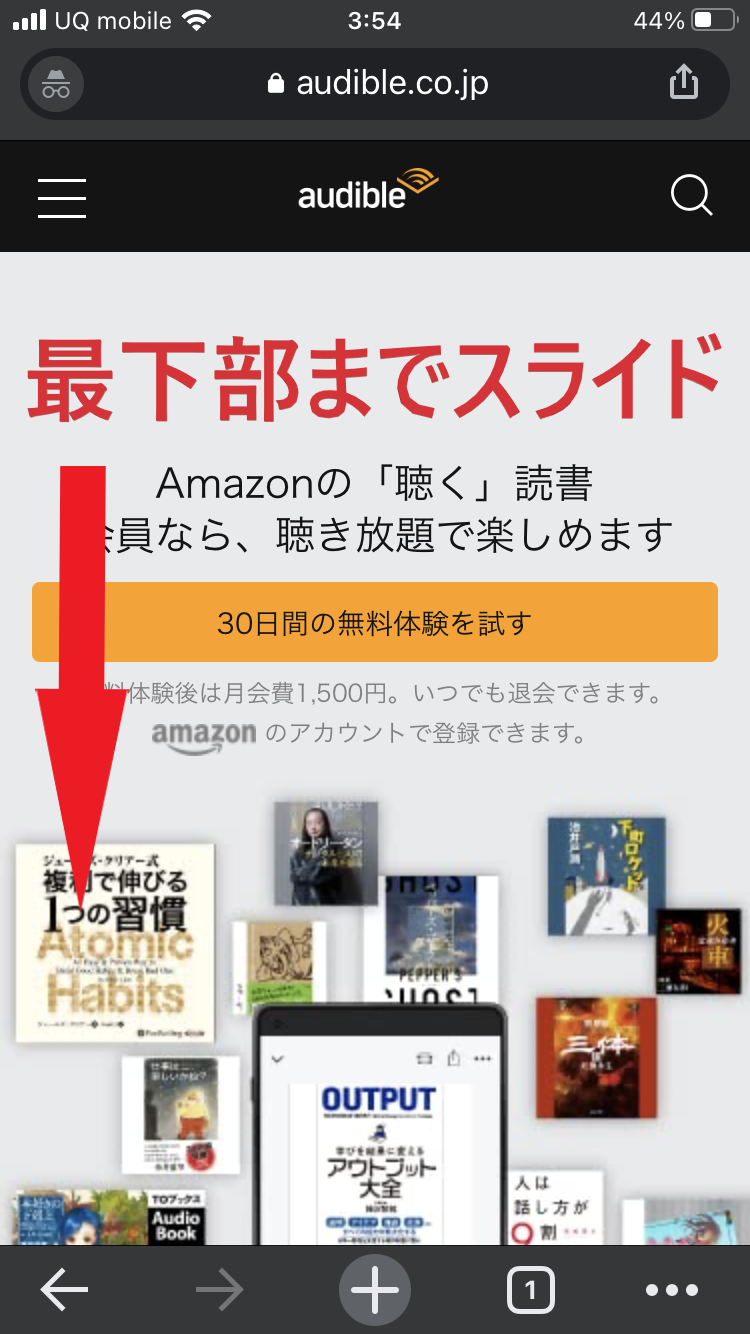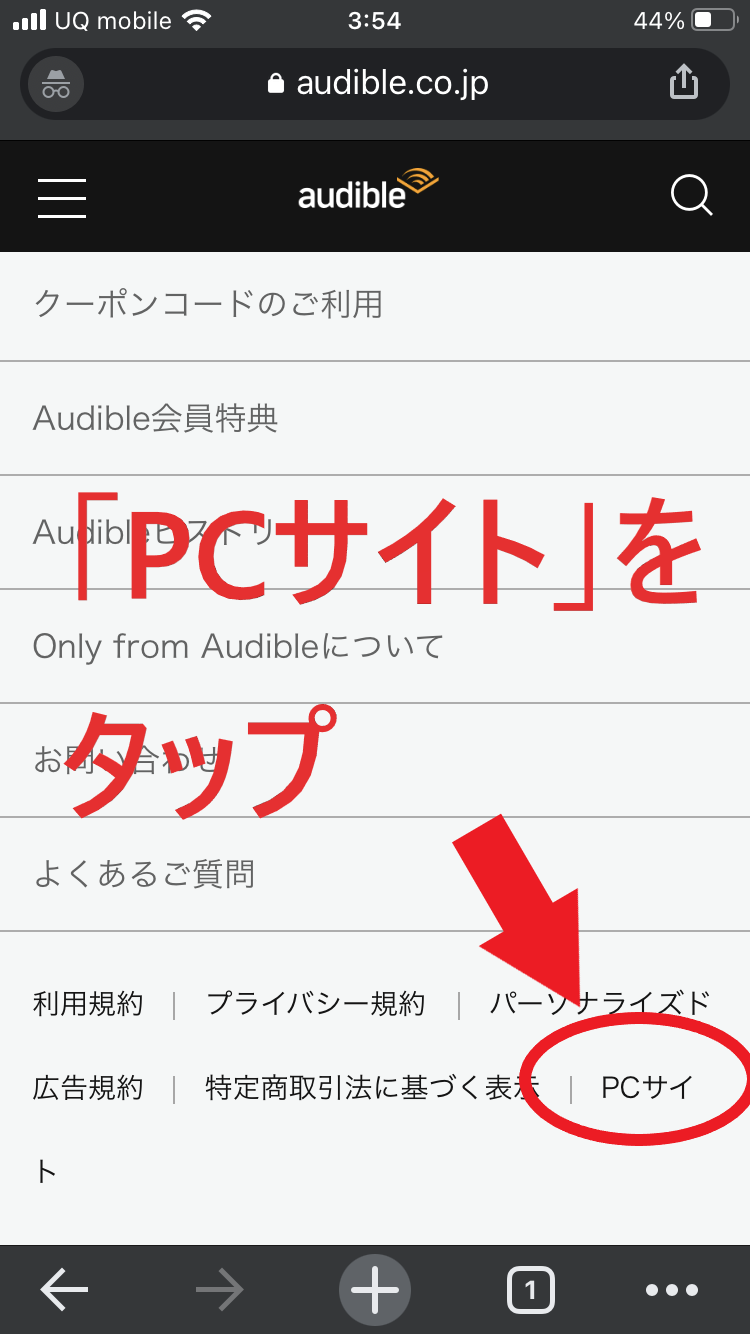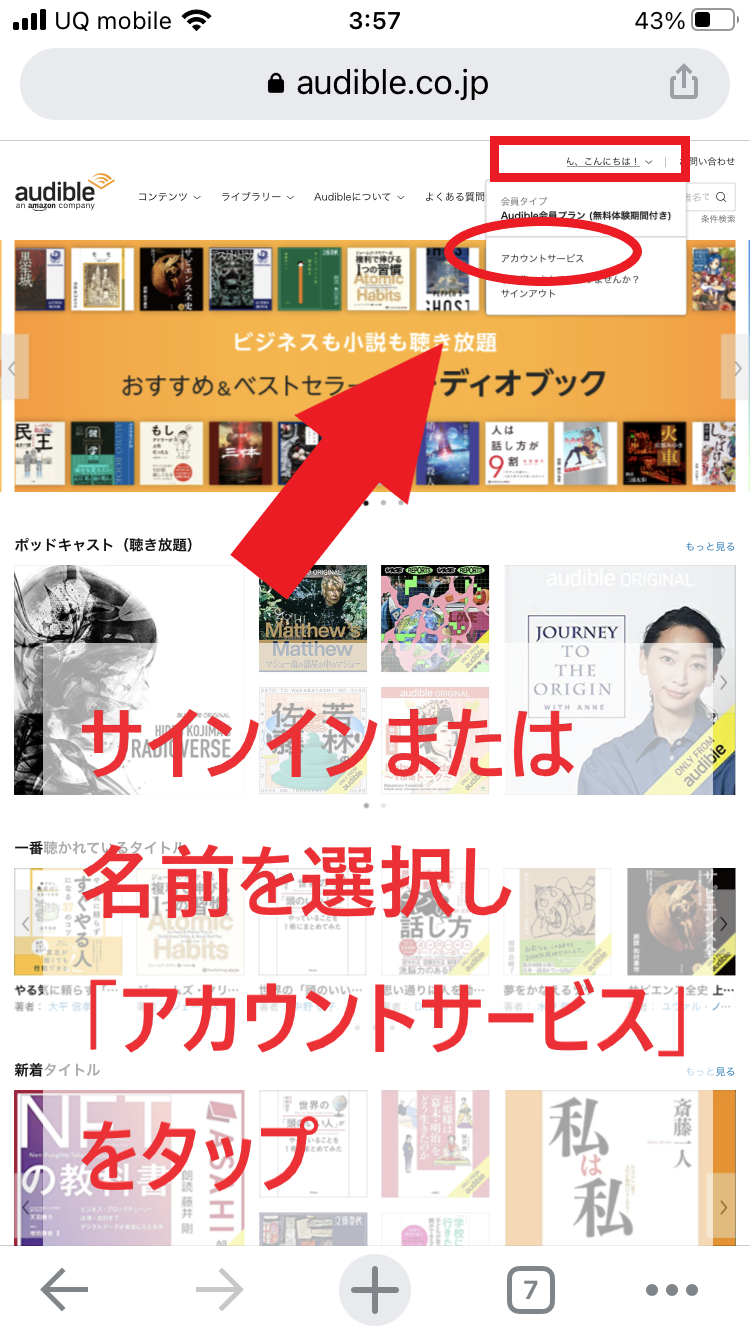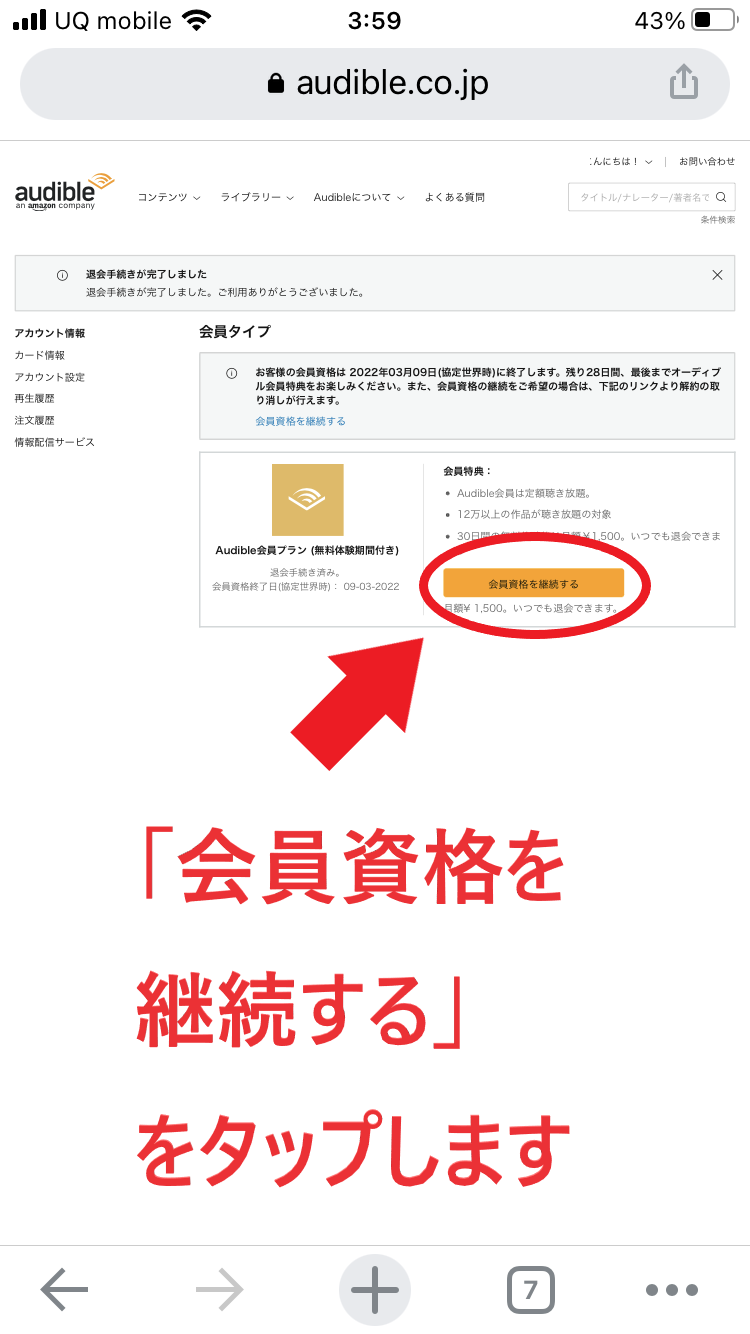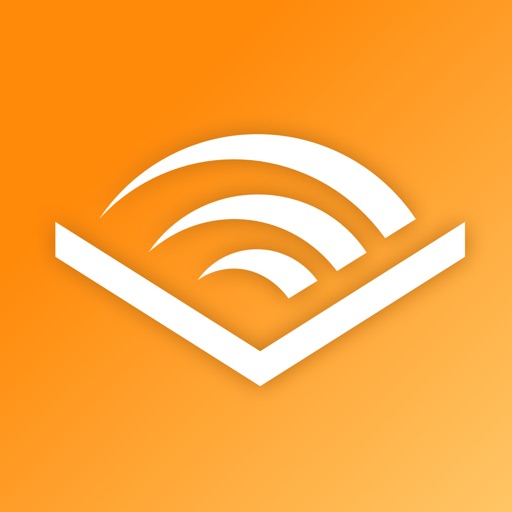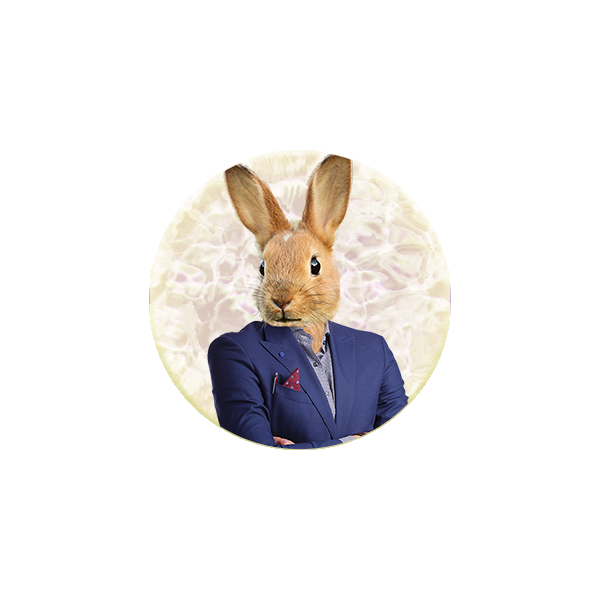Audible(オーディブル)とは、プロのナレーターが朗読した本を耳で聴いて楽しむことができる、今注目のAmazonが提供するオーディオブックサービスです。
2022年1月27より、月額1,500円で12万冊もの本のタイトルが、なんと聴き放題となった事でも話題となりました。
そんなAudibleに
「もっぱら入会するつもりなどない!」
けど、どんな物かは知りたいという方も多いのではないでしょうか?
何か方法はない?入会するつもりは今のところないよ。
実は私もそう思って色々探ってみたのですが、結論、無料体験を利用する方法が一番早いようですね。
まだ登録するとは決めてないし、それはちょっと不安なんだよね・・・。
なので今回はAudibleの無料体験の手順と共に、自動更新設定でいつの間にか入会などという事がないように「無料体験登録後の設定や注意点」についても解説しますね!
聴き放題のタイトルはどんなものがあるの?
本を聴くと時間がかるんじゃない?
Audibleは自分のライフスタイルに合う?
無料体験申込はどうしても抵抗があるといった方は、下記の記事でAudibleのサンプル再生が聴けるのでどうぞ(^^)
【サンプルあり】Audible(オーディブル)で出来ること!料金・サービス内容やアプリ内の便利機能をご紹介。
Audibleは新しい会員プランにより聴き放題に!

2022年1月27日までは、Audibleでは月額1,500円で毎月1枚コインが付与され、好きなタイトルのオーディオブックをコインと交換でき、毎月1冊おすすめタイトルが配布される。コインがなくった場合すべてのタイトルを30%OFFで購入できる、という内容の会員プランでした。
しかし2022年1月27よりその内容が激変。月額1,500円は変わらず、12万冊以上のタイトルのオーディオブックが聴き放題になったのです。
また、これまでの再生方法は毎回ダウンロードが必要となるオフライン再生のみだったのですが、ダウンロードを待つことなくインターネット上で楽しめるストリーミング再生も対応可能になりました。
価格据え置きでオーディオブックを思う存分楽しめるだけでなく利便性も向上。今後も新しいタイトルや便利な機能が次々と登場してくることが期待されます。
Audibleの会員プラン新旧比較

2022年1月27日より前のAudibleの旧会員プランとそれ以降の新会員プランの内容を比較すると下記のようになります。
| 旧プラン(~2022/1/27) | 新プラン(2022/1/27~) | |
| 料金 | 月額1,500円 | 月額1,500円 |
| 聴き放題対象 | ポッドキャストのみ | 12万冊以上のオーディオブック ポッドキャスト |
| Audibleコイン | 毎月1枚 (オーディオブックと交換) |
コイン制廃止 |
| おすすめタイトルの配布 | 毎月1冊 | 配布なし |
| 再生方法 | オフライン再生 | オフライン再生 ストリーミング再生 |
Audibleの無料体験について

Audibleには30日間の無料体験期間が設けられています。
しかし、実は無料体験期間というより「申込みをして、31日目から料金が発生する」といった具合なので、「無料体験期間」というものの、一定期間料金が発生しないだけで事実上本登録をした事と同じなのです。
Amazonプライムの無料体験や他のサービスをした事のある方はご存知かと思いますが、Amazonと限らずサブスクリプション系のサービス無料体験でよくあるパターンです。
なので、Audibleの無料体験に申し込む際にも支払元であるクレジットカードの登録が必要となります。
ですが、次の手順で無料体験申込後「自動更新設定の解除」をしておく事でクレジットカードからの自動引き落としはされず、無料体験期間が過ぎると自動的に解約される流れに変更できます。
もちろん、気が変わってそのままAudibleを継続して利用する形に戻す事も可能なので併せてその手順をご紹介しますね。
Audible無料体験の手順
それでは、まずはAudibleの無料体験に申込をする手順を画像を用いながら解説していきます。
とりあえず試したいだけだからね。
それについては十分注意しながらご紹介していきますね。
下記のAmazon「Audible無料体験」のページを開きます。
手順①「30日間の無料体験」をタップ
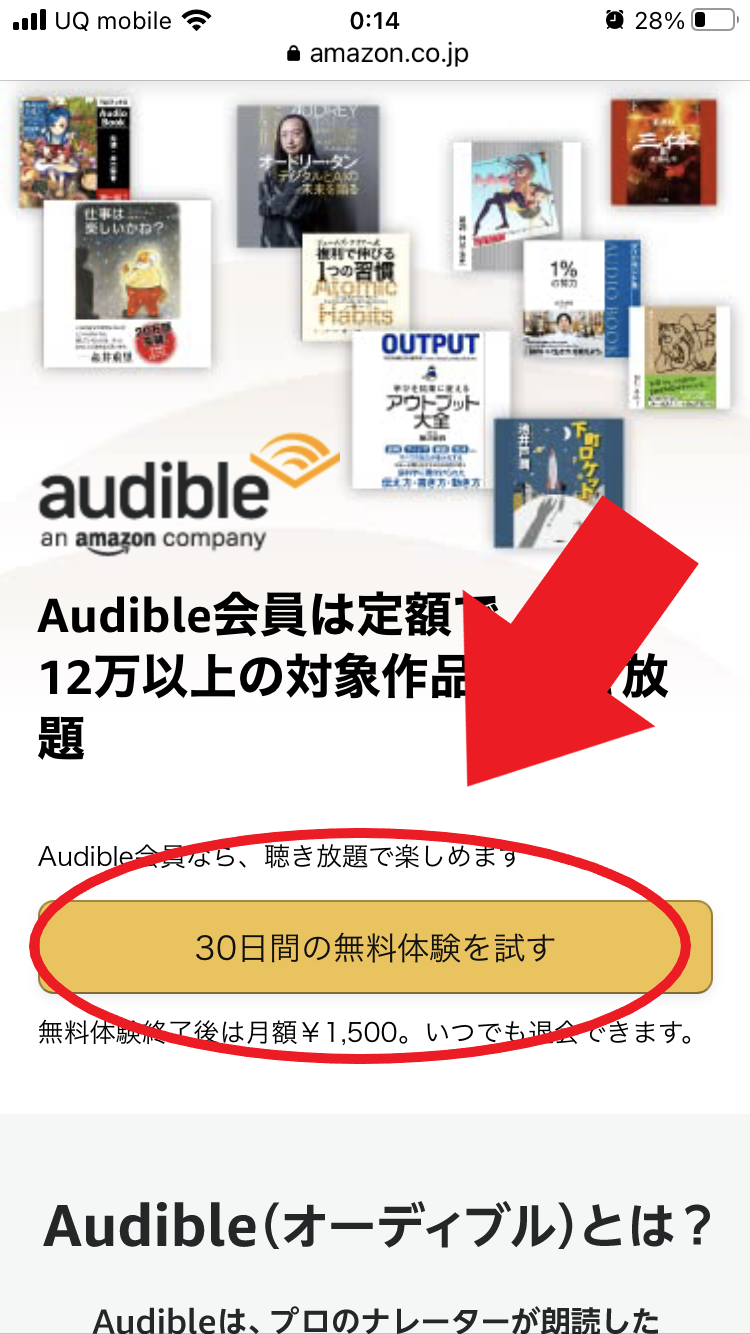
下の方法でAmazonアカウントにログインします。
Amazonアカウントを持っている方:Eメールアドレスまたは電話番号とパスワードを入力してログインします。
アカウントを持っていない方:「アカウント作成」を選択し、新規アカウントを作成して次へ進みます。
手順②クレジットカード情報を入力して「無料体験を試す」をタップ
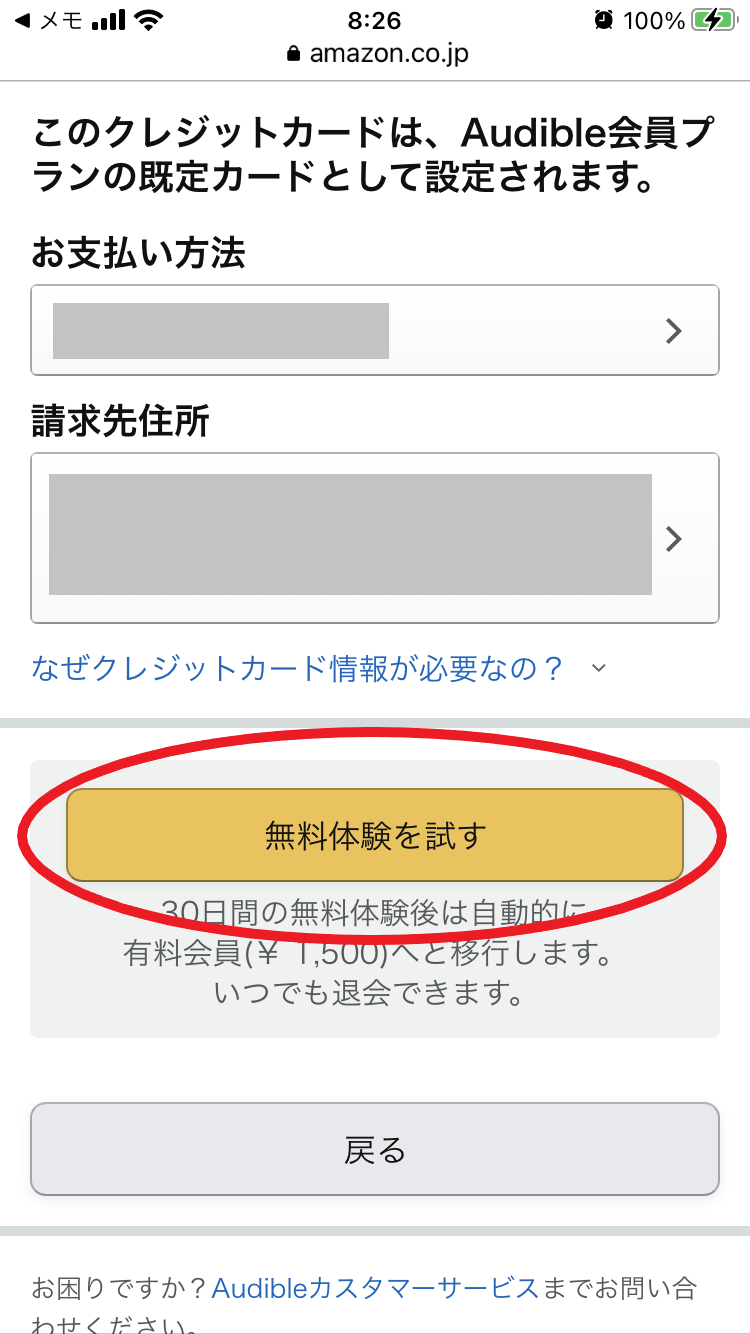
まだAmazonアカウントにクレジットカードの登録がない場合、お持ちのクレジットカード情報を入力します。
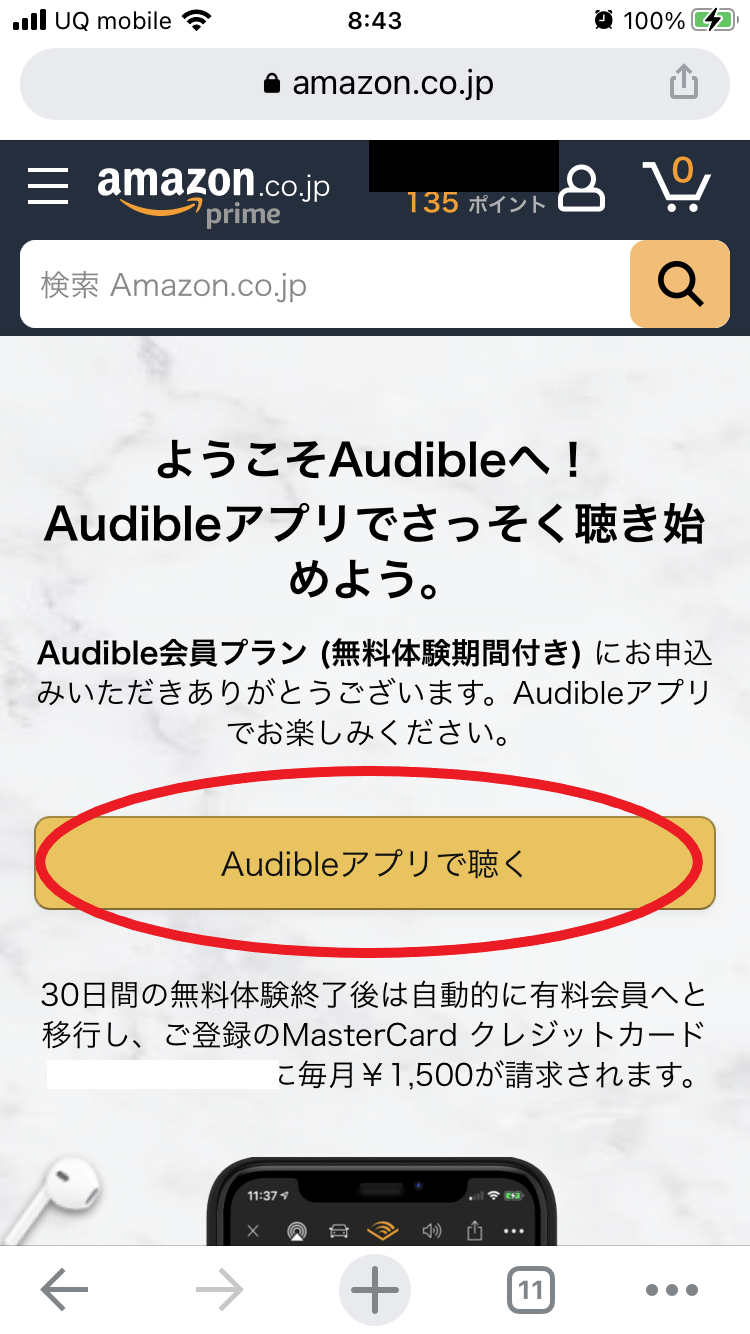
【重要】Audible無料体験後の自動更新を解除する方法

ここまで進んだら、すぐにでもAudibleを体験できるのですが、ひとまずAudibleを聴きたい気持ちをぐっと抑えて、忘れないうちに「Audible無料体験後の自動更新を解除」しておきましょう。
これをする事で、Audibleの無料体験期間が経過した段階で自動的に有料会員に切替わる事はなく、無料体験期間中だけAudibleを利用でき無料期間を過ぎるとそのまま解約という流れになります。
Audible無料体験後の自動更新解除手順
※もし無料体験期間終了後も継続してAudibleを利用したいという場合はこの設定解除は不要です。
この手順はAudible解約の流れと同じ手順となっていますが、この操作をしても無料体験期間中は継続してAudibleのサービスを利用できます。また、無料期間終了までに継続利用に戻す事も可能です。
手順①「Audible公式サイト」を開きPCサイトをタップします
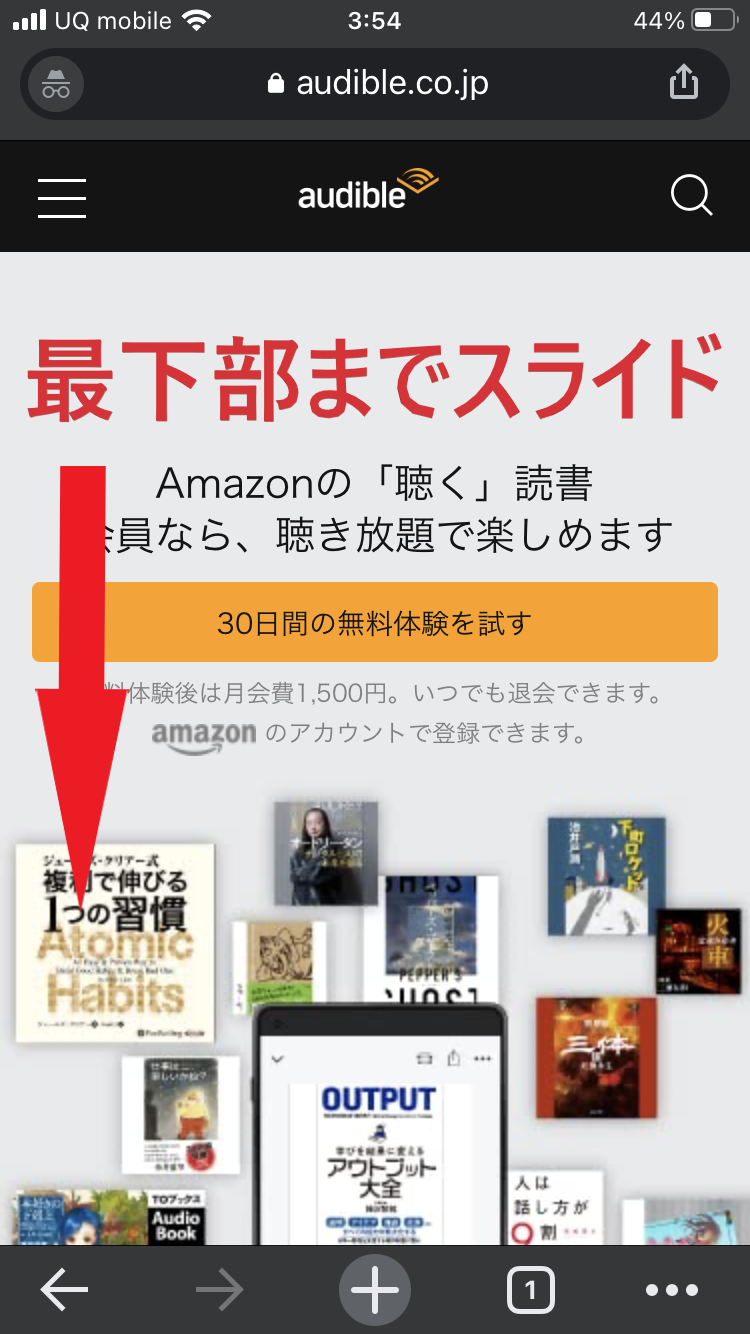
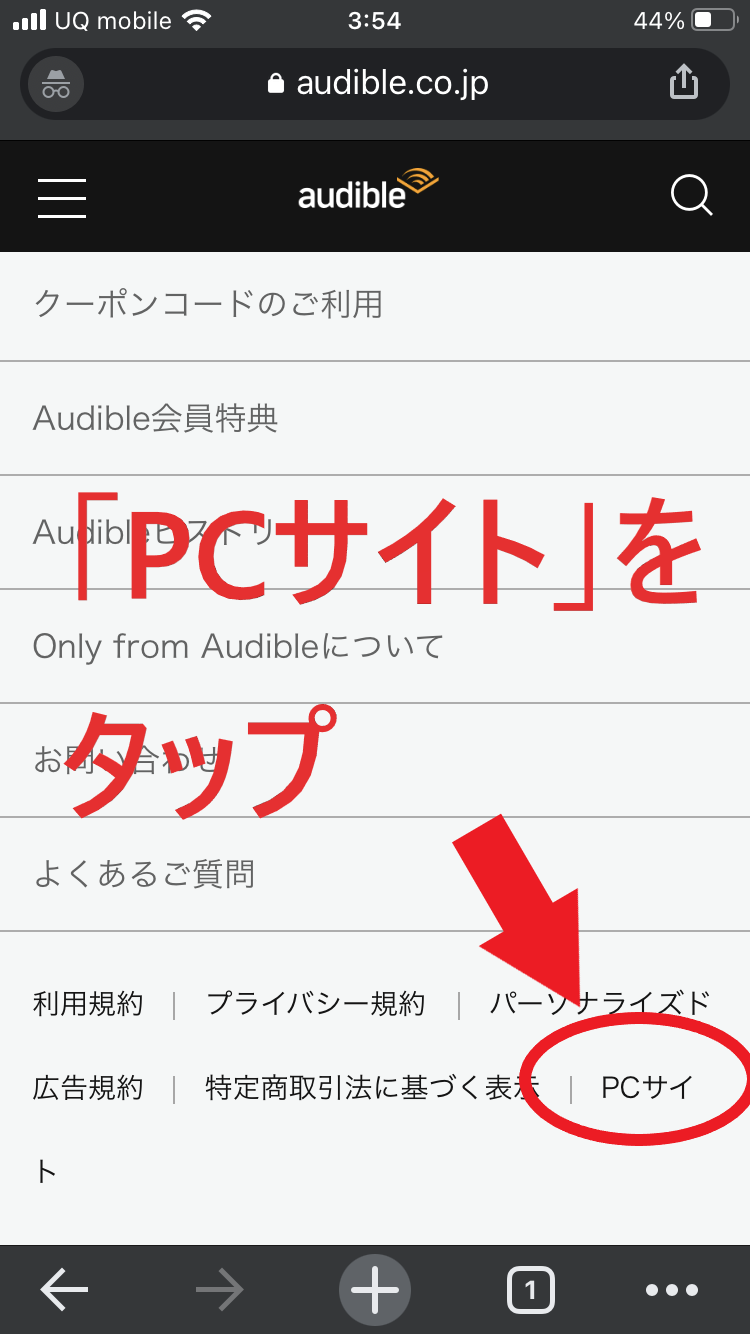
Audibleの自動更新の解除はアプリからは行えません。上の画像のようにブラウザからAudible公式サイトへ移行し、「PCサイト」で表示する必要があります。
手順②サインインし、右上の名前を選択し「アカウントサービス」→「退会手続きへ」
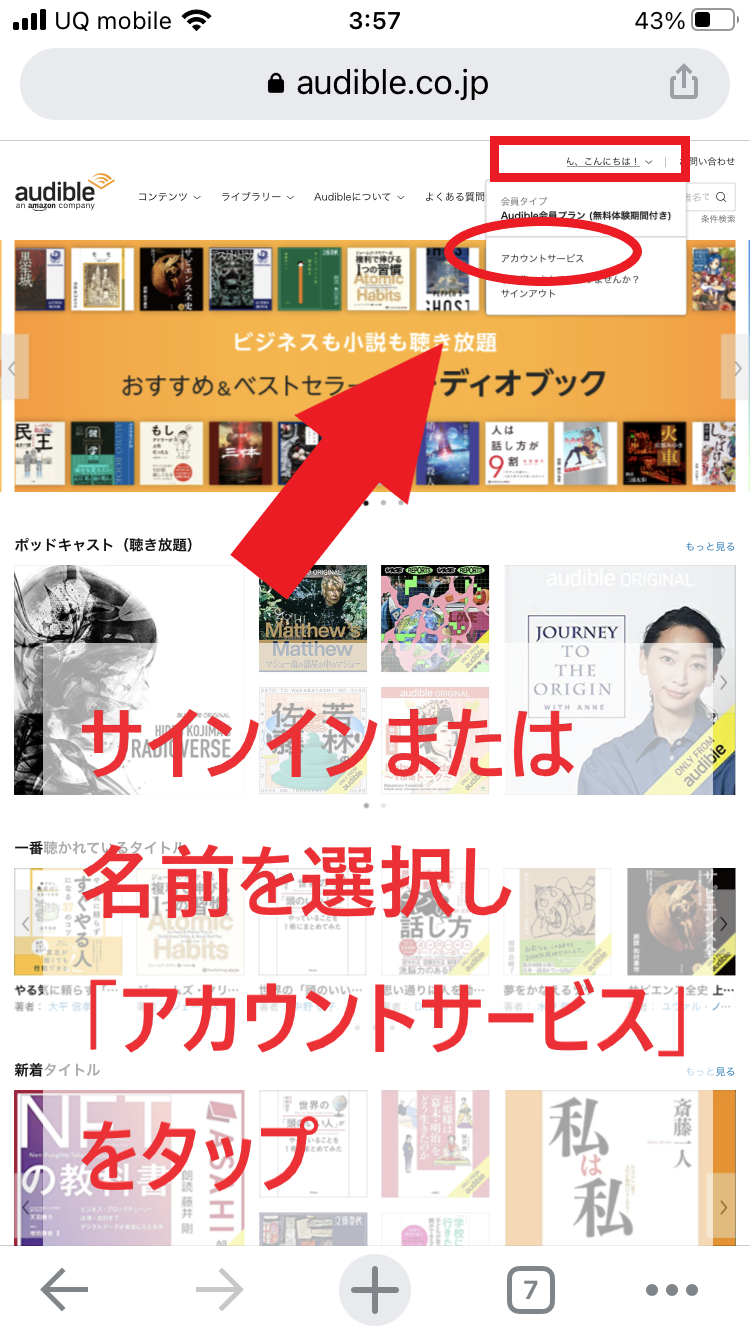
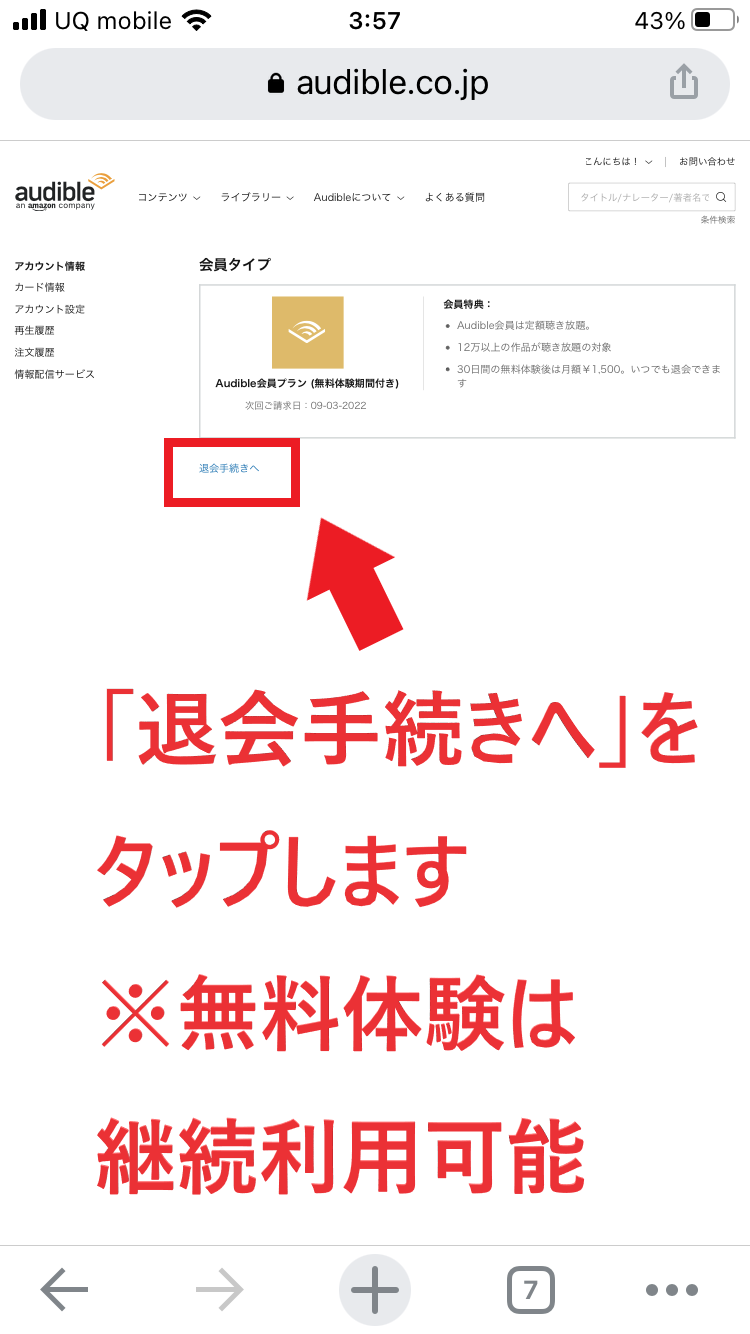
サインインしていなければ「サインイン」、サインインされている場合名前をクリックし、「アカウントサービス」を選択します。
次のアカウント情報ページにある「退会手続きへ」をタップします。退会手続きとはいっても、無料体験期間は問題なく継続してAudibleを利用することが可能です。
手順③「このまま退会手続きを行う」→退会理由を選択して「次へ」
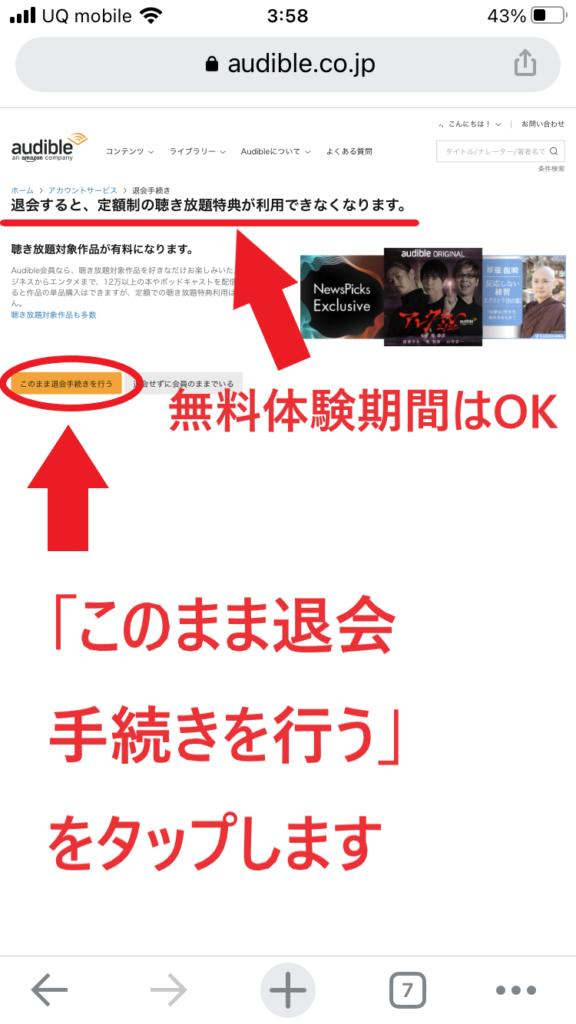
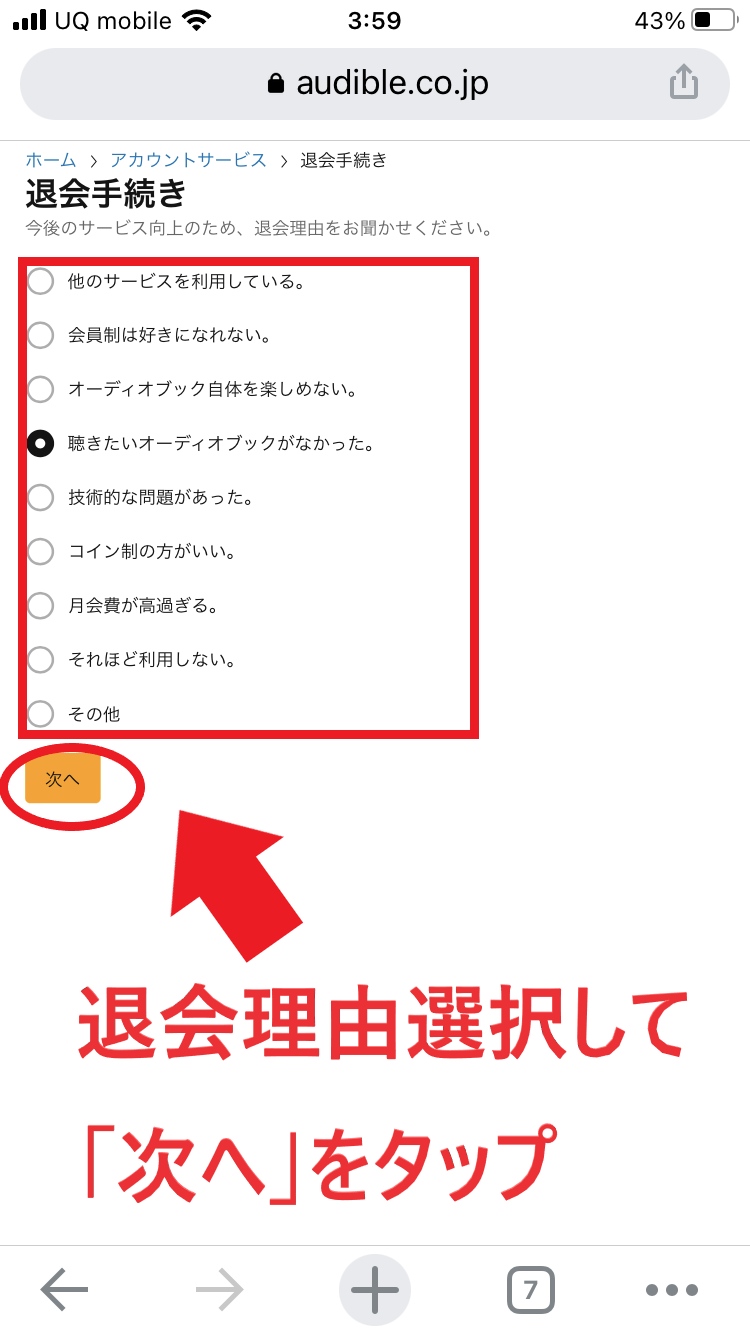
「退会すると定額制の聴き放題特典が利用されなくなります」の表示があるので、「え!?」と思うかもしれませんが無料体験期間中であれば継続利用できるので問題ありません。「このまま退会手続きを行う」をタップし、退会理由はなんでもOKなので選択して「次へ」。
手順④「退会手続きを完了する」をタップ
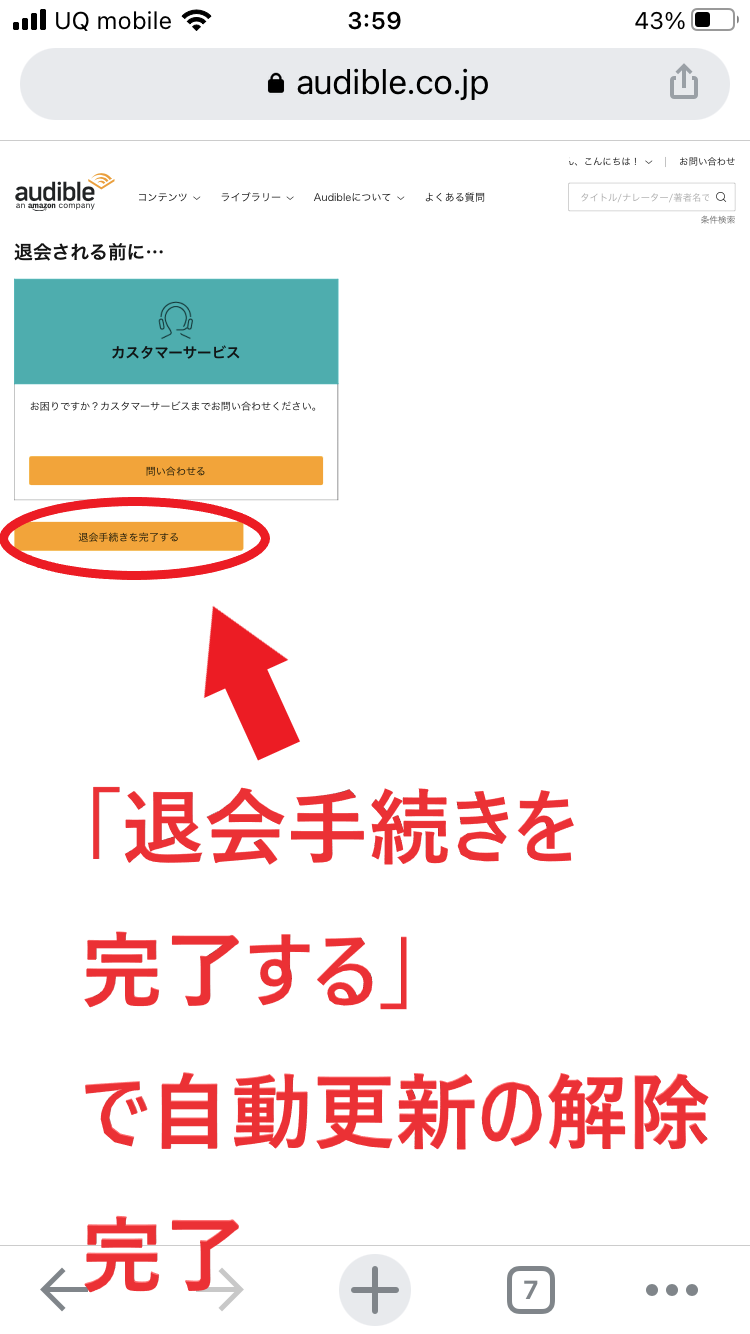
この段階まで進むと「無料体験期間終了後自動的に解約」の状態となっているので、自動更新で月額が発生する事はありません。思う存分無料期間中Audibleを楽しむことができます。
もし「無料期間終了後も継続してAudibleを利用したい!」と思った際は次の手順で設定を戻す事ができます。
自動更新設定を元に戻す方法
実際Audibleを利用してみるとお分かりいただけると思いますが、「聴く読書」思った以上に快適でめちゃくちゃいいサービスなんです。
「え?これが月額1,500円で聴き放題ってすごすぎない?」
くらいのレベルだと思います。
「これなら無料期間後も継続して利用していいかな!」と思った方のために、上記の自動更新解除の設定を行った後、継続利用に戻す手順をご紹介しておきますね。
ずっと使いたい。
自動更新の設定を戻す方法は基本的には上記と同じ流れで簡単にできますよ!
手順①「Audible公式サイト」を開きPCサイトをタップします